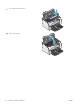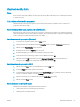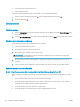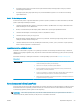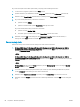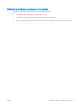HP LaserJet Pro M11-M13 User Guide
Ak je celá strana príliš tmavá alebo príliš svetlá, postupujte podľa nasledujúcich krokov.
1. V softvérovom programe vyberte možnosť Print (Tlačiť).
2. Vyberte tlačiareň a potom kliknite na tlačidlo Properties (Vlastnosti) alebo Preferences (Preferencie).
3. Kliknite na kartu Paper/Quality (Papier/Kvalita) a vyhľadajte oblasť Print Quality (Kvalita tlače).
4. Ak je celá stránka príliš tmavá, použite tieto nastavenia:
●
Vyberte možnosť 600 dpi.
●
Výberom začiarkavacieho políčka EconoMode aktivujte tento režim.
Ak je celá stránka príliš svetlá, použite tieto nastavenia:
●
Vyberte možnosť FastRes 1200.
●
Zrušením výberu začiarkavacieho políčka EconoMode vypnete tento režim.
5. Kliknutím na tlačidlo OK zavrite dialógové okno Document Properties (Vlastnosti dokumentu). V
dialógovom okne Tlačiť kliknutím na tlačidlo OK spustite tlač úlohy.
Zmena hustoty tlače
Nastavenie hustoty tlače môžete zmeniť v dialógovom okne vlastností tlačiarne.
1. Windows XP, Windows 7, Windows 8, Windows 8.1, Windows Server 2008 a Windows Server 2003 (s
použitím predvoleného zobrazenia ponuky Štart): Kliknite na tlačidlo Start (Štart) a potom kliknite na
položku Printers and Faxes (Tlačiarne a faxy).
-alebo-
Windows XP, Windows 7, Windows 8, Windows 8.1, Windows Server 2008 a Windows Server 2003 (s
použitím klasického zobrazenia ponuky Štart): Kliknite na ponuku Start (Štart) a potom kliknite na položku
Printers (Tlačiarne).
-alebo-
Windows Vista: Kliknite na tlačidlo Štart, kliknite na položku Ovládací panel a potom v kategórii Hardvér
a zvuk kliknite na položku Tlačiareň.
2. V zozname tlačiarní kliknite pravým tlačidlom myši na tento produkt. Následným kliknutím na položku
ponuky Vlastnosti otvorte dialógové okno vlastností tlačiarne.
3. Kliknite na kartu Nastavenia zariadenia a posuňte posúvač Hustota tlače na požadovanú hodnotu.
4. Kliknutím na tlačidlo Použiť potvrďte nastavenia a následným kliknutím na tlačidlo OK zatvorte dialógové
okno.
60 Kapitola 6 Riešenie problémov SKWW